Heim >Computer-Tutorials >Systeminstallation >So lösen Sie das Problem, dass der Laptop nach dem Schlafen nicht aufwachen kann
So lösen Sie das Problem, dass der Laptop nach dem Schlafen nicht aufwachen kann
- WBOYWBOYWBOYWBOYWBOYWBOYWBOYWBOYWBOYWBOYWBOYWBOYWBnach vorne
- 2024-02-09 13:42:113167Durchsuche
Einige Freunde haben kürzlich berichtet, dass ihre Laptops einen schwarzen Bildschirm haben und nicht aufgeweckt werden können, nachdem sie geschlossen und dann wieder geöffnet wurden. Dieses Problem wird normalerweise dadurch verursacht, dass der Laptop in den Ruhezustand wechselt und die Animation anhält Als Beispiel habe ich eine Lösung für das gängigste Windows 10-System zusammengestellt, in der Hoffnung, Freunden in Not zu helfen.

So lösen Sie das Problem, dass der Laptop nach dem Schlafen nicht aufwacht
1 Klicken Sie zunächst auf dem Computer-Desktop auf das Startmenü in der unteren linken Ecke, wählen Sie „Einstellungen“ aus, um das System aufzurufen, und klicken Sie auf „Ein/Aus“. und Schlafen in der linken Spalte, schalten Sie den Bildschirm aus Stellen Sie die Zeit auf Nie
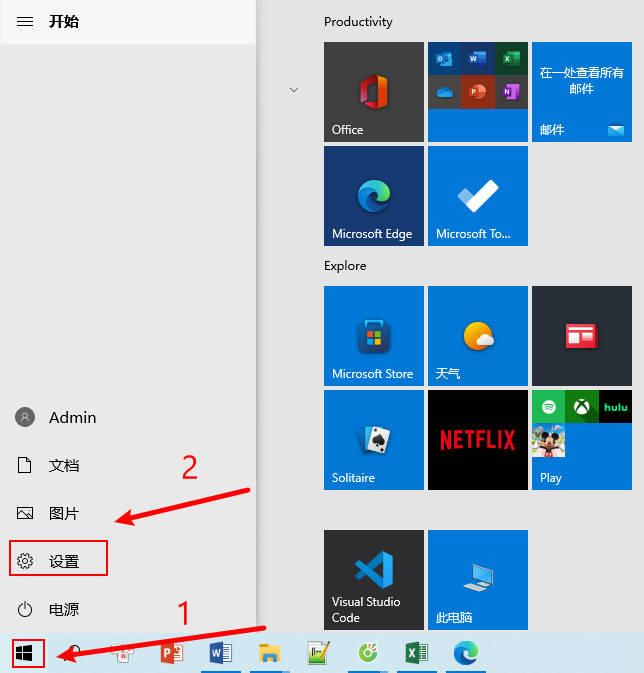
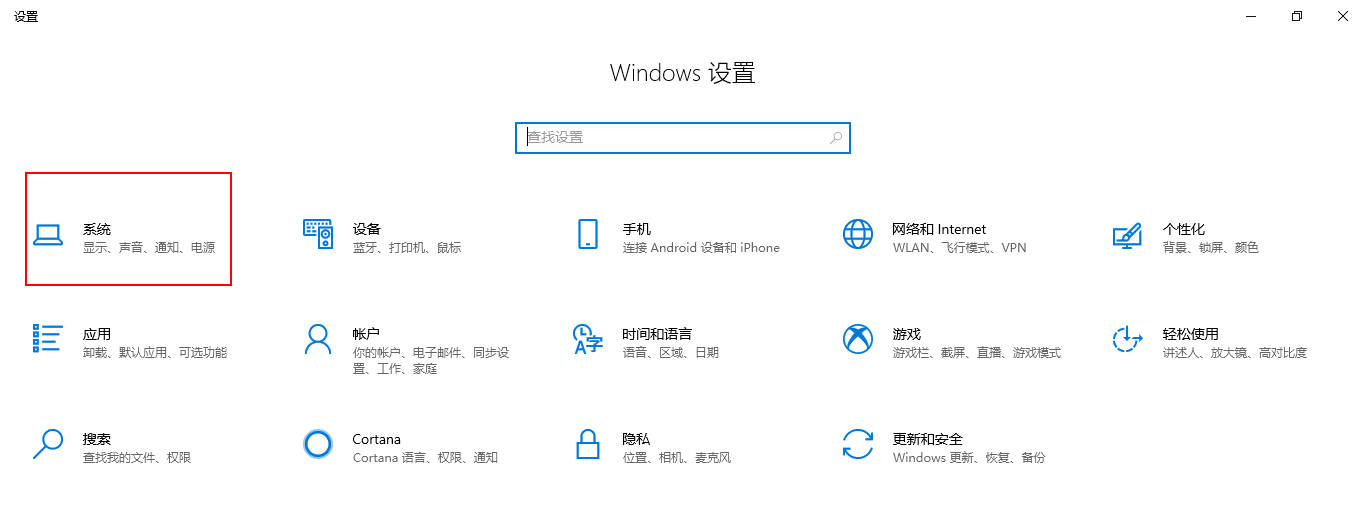
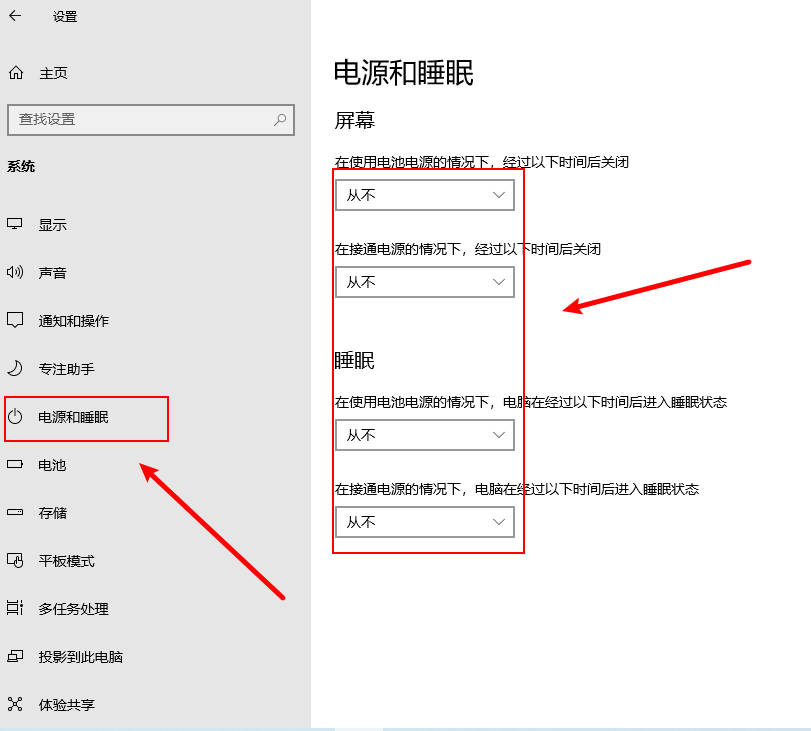
2. Klicken Sie rechts auf andere Energieeinstellungen, öffnen Sie die Zeit, um das Display auszuschalten, zu ändern Schalten Sie die Anzeige auf „Nie“ aus, speichern Sie die Änderungen
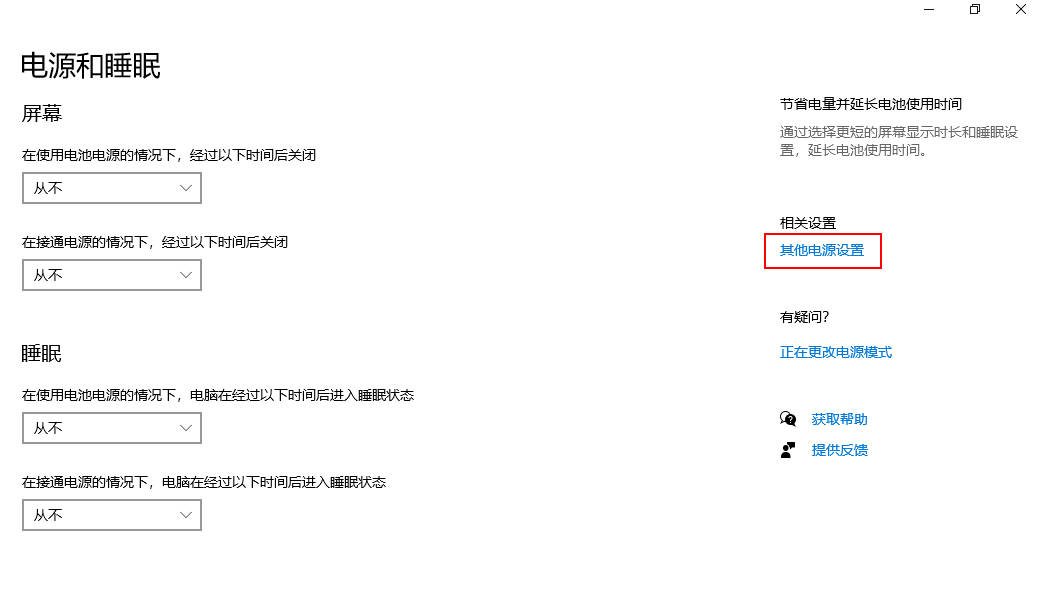
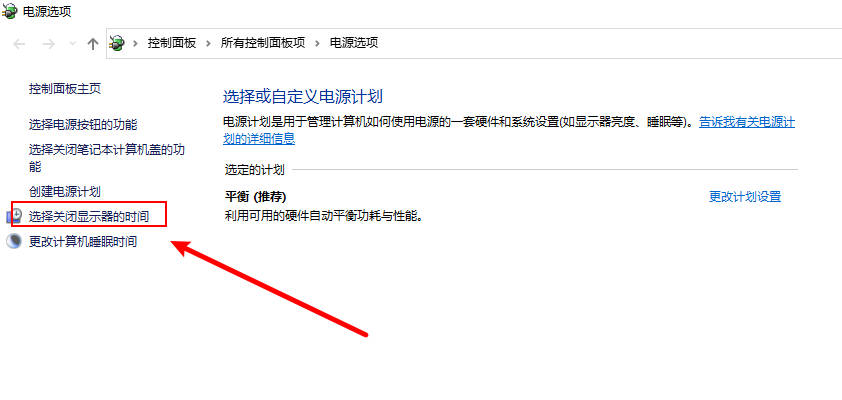
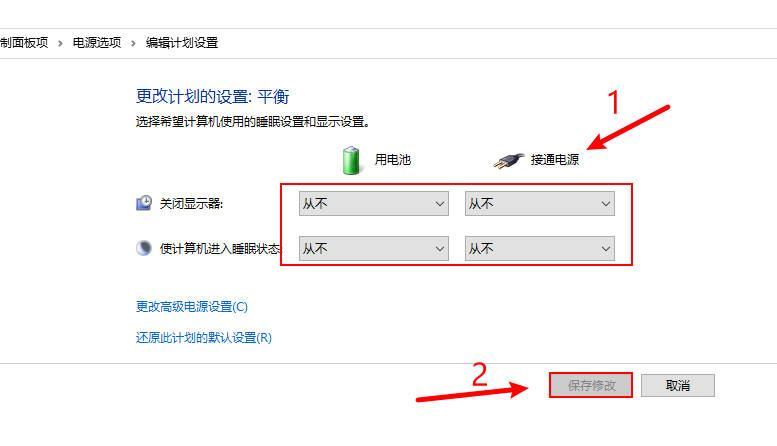
3. Öffnen Sie nach Abschluss der Einstellung die Option „Erweiterte Energieeinstellungen ändern“, aktivieren Sie den Ruhezustand, ändern Sie den Ruhezustand nach dieser Zeit auf „Nie“ und klicken Sie auf „OK“.
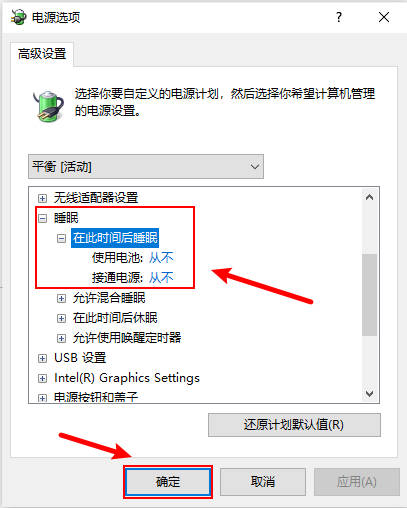
4. Schalten Sie das Display ein und schalten Sie es dann aus, um von „Nein“ auf „OK“ zu wechseln , stellen Sie die Ausschaltzeit für Bildschirm und Ruhezustand auf „Nie“ ein.
Klicken Sie rechts auf „Andere Energie“. Einstellungen, öffnen Sie. Wählen Sie die Zeit zum Ausschalten des Displays aus, ändern Sie „Display ausschalten“ auf „Nie“. 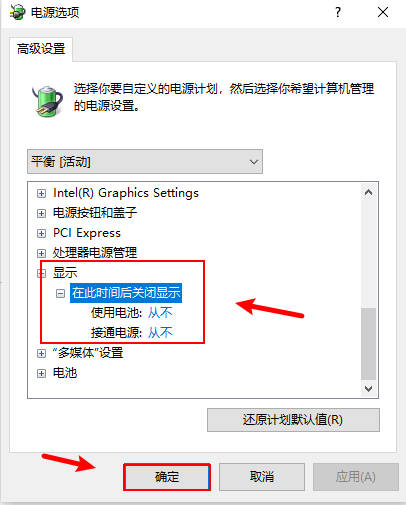
Das obige ist der detaillierte Inhalt vonSo lösen Sie das Problem, dass der Laptop nach dem Schlafen nicht aufwachen kann. Für weitere Informationen folgen Sie bitte anderen verwandten Artikeln auf der PHP chinesischen Website!
In Verbindung stehende Artikel
Mehr sehen- uStarten Sie das Win11-Installations-Tutorial
- Tutorial zum selbst erstellten U-Disk-Installationssystem
- Neuinstallation des Lenovo-Computer-USB-Festplattensystems: einfache Bedienungsanleitung
- Konvertieren Sie U-Disk-Ordner in ausführbare Dateien für eine einfache Datenübertragung
- Die Win8U-Festplatte kann nicht geöffnet werden

